win10添加英文键盘 win10如何添加英文键盘输入法
更新时间:2023-10-23 17:38:28作者:xiaoliu
win10添加英文键盘,在现代社会中英语已经成为一门不可或缺的国际语言,为了更好地与世界沟通交流,许多人都希望能够顺利地使用英语键盘输入法。而对于使用Windows 10操作系统的用户来说,添加英文键盘输入法是一件非常简便的事情。通过简单的设置,我们就能够在电脑上轻松切换中英文输入,实现更加便捷的文字编辑和沟通。接下来就让我们一起来了解一下在Windows 10上如何添加英文键盘输入法的方法吧。
具体步骤:
1.在安装好win10系统之后,默认情况下是不带有英文输入法键盘的
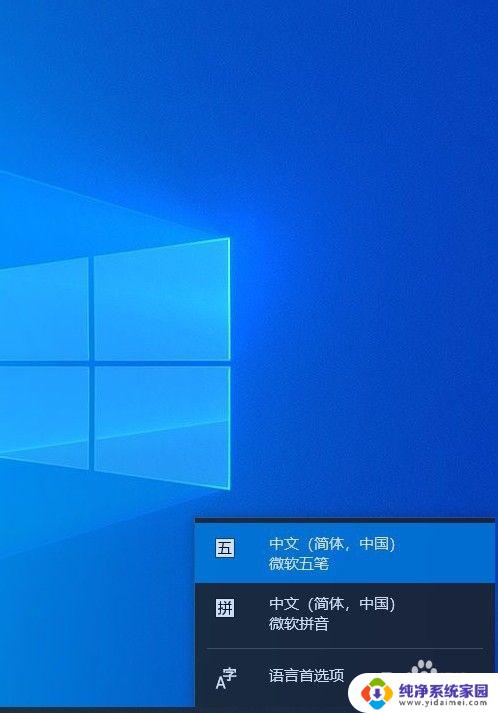
2.想要添加英文键盘,需要打开设置窗口选择时间和语言功能选择
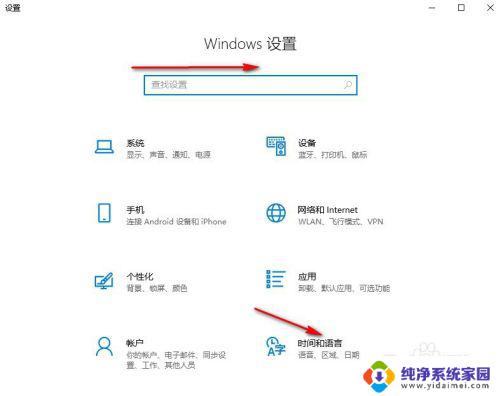
3.然后选择语言选项,并点击添加首先语言选项
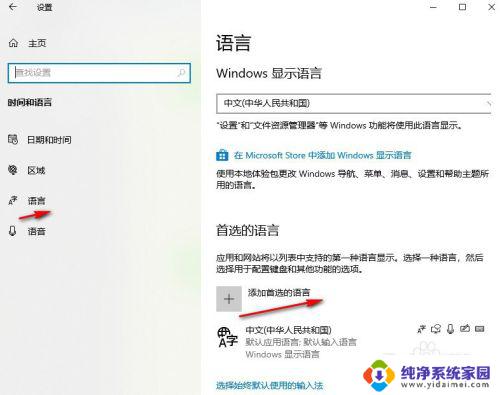
4.然后在搜索框中搜索英文输入,然后选择相应的输入法
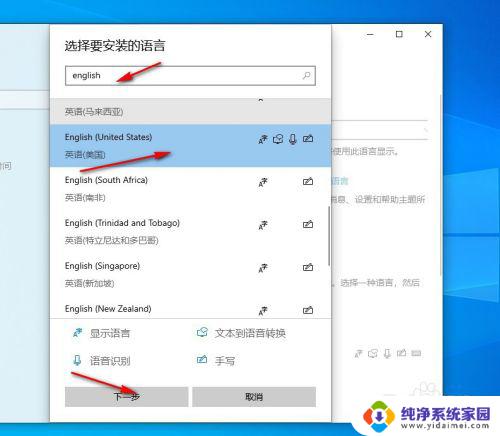
5.接着对安装的语言进行相应的选择设置,然后点击安装
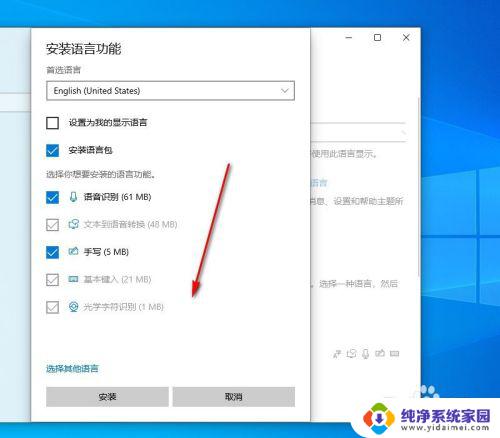
6.接着会返回到语言窗口安装选择的语言,需要耐心等一会
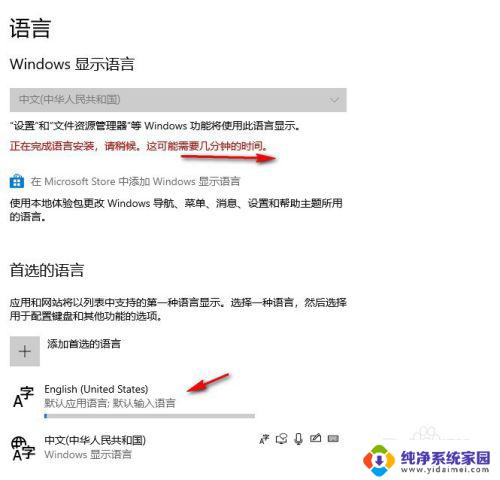
7.安装完成后再点击事下角语言栏,可以看到已经添加的有英文输入键盘了
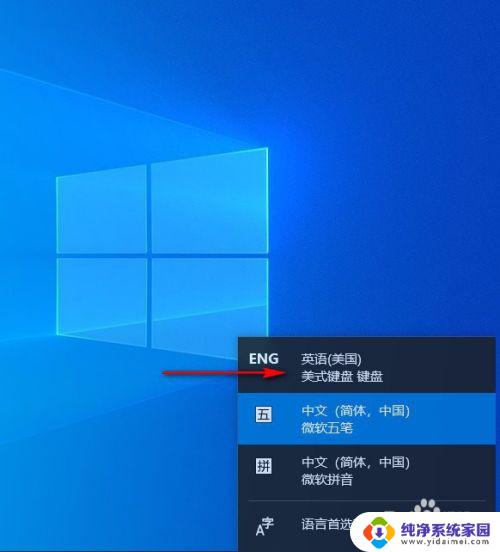
8.如果想把系统设置为英文系统可在显示语言中进行选择,但设置后需要重启才可以生效
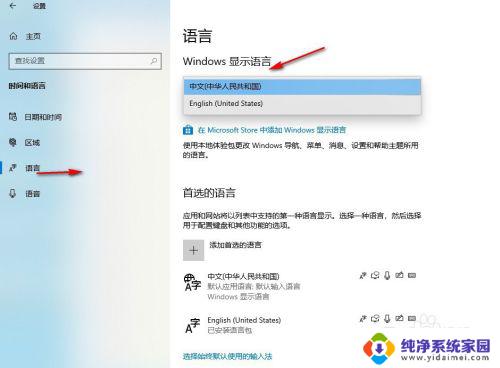
9.如果想把英文输入作为默认的输入键盘,可选择英文输入然后点击下面的选择始终使用默认此输入法即可
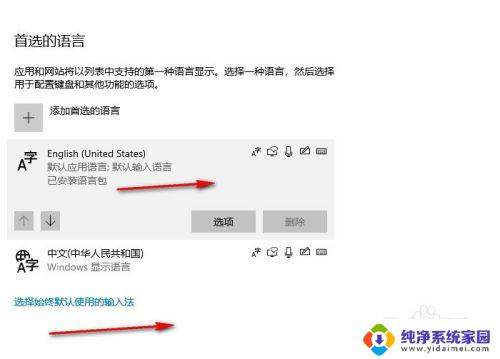
以上是如何在Win10添加英文键盘的全部内容,如果出现这种情况,可以根据本文的方法尝试解决,希望这篇文章能对您有所帮助。
win10添加英文键盘 win10如何添加英文键盘输入法相关教程
- win10设置英文键盘 win10如何添加英文键盘输入法
- win10添加英语美式键盘输入法 win10如何在输入法中选择美国键盘输入法
- 简体中文美式键盘怎么用 如何在Win10中文输入法中添加美式键盘
- win10系统添加输入法 win10系统如何添加输入法
- windows10如何添加蓝牙键盘 Win10蓝牙鼠标添加方法
- win10 美式键盘 win10系统电脑如何添加美式键盘
- 电脑输入法怎么添加快捷输入 win10自带输入法如何添加自定义快捷输入
- windows10如何增加输入法 Win10添加输入法的步骤
- 如何锁定输入法为英文 win10如何将输入法固定为英文
- win10添加共享文件夹 Win10如何添加共享文件夹到局域网
- 怎么查询电脑的dns地址 Win10如何查看本机的DNS地址
- 电脑怎么更改文件存储位置 win10默认文件存储位置如何更改
- win10恢复保留个人文件是什么文件 Win10重置此电脑会删除其他盘的数据吗
- win10怎么设置两个用户 Win10 如何添加多个本地账户
- 显示器尺寸在哪里看 win10显示器尺寸查看方法
- 打开卸载的软件 如何打开win10程序和功能窗口